Heim >System-Tutorial >Windows-Serie >So schließen Sie den Win10-Desktop-Fenstermanager dauerhaft
So schließen Sie den Win10-Desktop-Fenstermanager dauerhaft
- WBOYWBOYWBOYWBOYWBOYWBOYWBOYWBOYWBOYWBOYWBOYWBOYWBnach vorne
- 2024-03-04 22:30:24734Durchsuche
php-Editor Baicao stellt Ihnen vor, wie Sie den Win10-Desktop-Fenstermanager dauerhaft schließen. Im Windows 10-System ist der Desktop-Fenstermanager ein wichtiger Systemprozess, der jedoch manchmal die Systemleistung beeinträchtigen kann. Wenn Sie den Fenstermanager dauerhaft schließen möchten, können Sie den Vorgang über den Task-Manager finden, mit der rechten Maustaste klicken und „Task beenden“ auswählen. Als nächstes müssen Einstellungen in der Registrierung vorgenommen werden. Informationen zu spezifischen Betriebsmethoden finden Sie im folgenden Inhalt.
Bedienungsschritte
1. Klicken Sie mit der rechten Maustaste auf die Taskleiste unten auf dem Desktop und wählen Sie dann „Task-Manager“ in der Optionsliste aus.
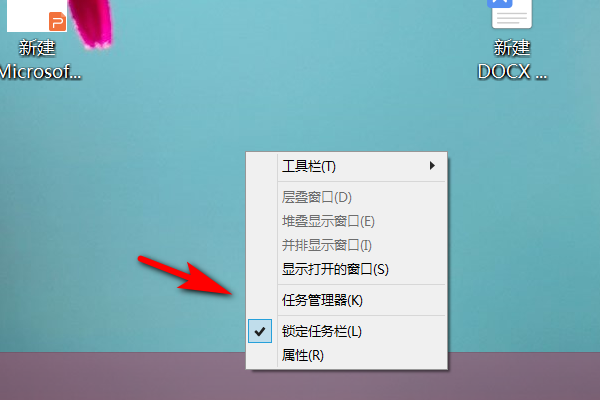
2. Nachdem Sie die neue Benutzeroberfläche aufgerufen haben, klicken Sie unten auf „Details“.
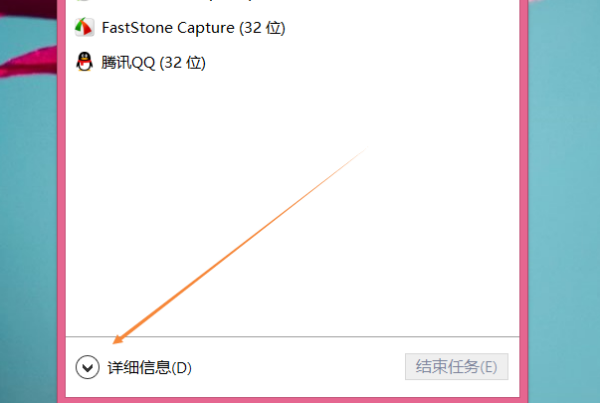
3. Suchen Sie im geöffneten Fenster den Desktop-Fenstermanager, klicken Sie mit der rechten Maustaste, um „Aufgabe beenden“ auszuwählen, und aktivieren Sie im Popup-Fenster das kleine Kästchen „Nicht gespeicherte Daten verwerfen und schließen“. Das war’s.
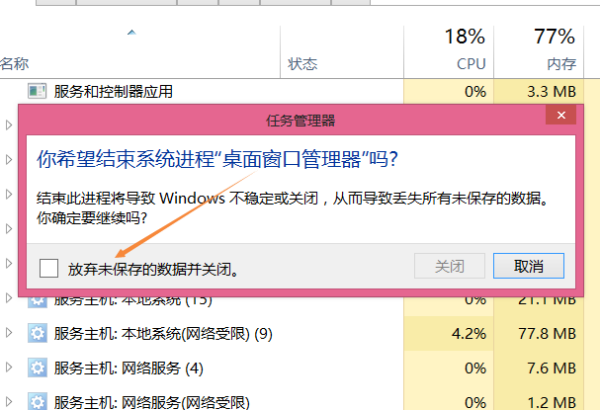
Erweiterte Lesung
| Systemeinstellungen | |||
| Tonvisuelle Benachrichtigung | Tonausgabegerät | Dokumentverlauf automatisch löschen | Verwalten Sie die Rechtsklick-Menüfunktion. |
| Glatte Schriftart aus. | Der Cursor springt beim Tippen ungewöhnlich | Win10 aktualisiert den Desktop sehr schnell. Langsam. | Win10-Benutzeroberfläche wird nicht vollständig angezeigt |
| Anwendung anpassen klingt individuell | |||
Das obige ist der detaillierte Inhalt vonSo schließen Sie den Win10-Desktop-Fenstermanager dauerhaft. Für weitere Informationen folgen Sie bitte anderen verwandten Artikeln auf der PHP chinesischen Website!

